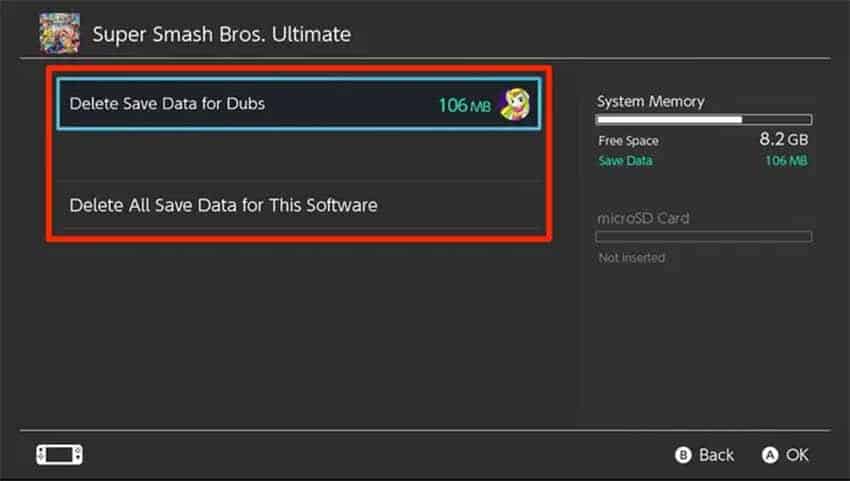What Does “Save Data Is Corrupted Rocket League” Mean?
“Save data is corrupted Rocket League” is an error or issue where the save data files associated with the Rocket League game become damaged, unreadable, or incomplete.
When save data is corrupted, it can lead to various problems, such as the game failing to load properly, crashes, or the loss of certain progress or settings.
This error message indicates that there is an issue with the integrity or accessibility of the save data files, which may require troubleshooting or corrective measures to resolve.
Overall, the reasons behind this error are not clear – not even Epic Games describes why this problem happens so often.
It is just another one of the many errors that affect Rocket League, such as missing DLC cars in Rocket League.
What Happens if Save Data Is Corrupt on Rocket League?
I know how extremely worrying the “Save Data Corrupt” message sounds, but in reality, it is not a big deal.
There are a few things to know about save data corruption errors in Rocket League, such as the following.
1. You Will Not Lose Some of Your Rocket League Info, Items, and Presets
If your save data becomes corrupt in Rocket League, you can find some relief knowing that not all of your Rocket League information, items, and presets will be lost. Certain aspects of your progress, such as your inventory, and cosmetic items are typically tied to your online account.
This means that even if your local save data becomes corrupt, you should still be able to access these items and settings when you log back into your account from another device or after resolving the issue.
In Rocket League, Psyonix servers store important data like XP, levels, titles, inventory, matchmaking information, game settings (such as Rocket League vibration settings), presets, and statistics – these will not be deleted.
On the other hand, local storage includes replays, video settings such as resolution and max FPS, and completion status of the new user experience like the intro cinematic and intro match.
2. Rocket League Will Be Unable to Load
When your save data becomes corrupt in Rocket League, it can lead to an inability to load the game properly.
You may experience errors or crashes when attempting to launch the game. This occurs because the game relies on the save data to store important information about your progress, settings, and unlocked content. When the saved data is corrupted, the game may struggle to read or interpret the data, resulting in loading issues.
So, don’t worry if you cannot load the game – this is directly caused by the corrupt data problem, and we’ll fix it right away.
3. Epic Games Can’t Do Much Against Rocket League Load Failure
We are all about honesty, and to be honest, Epic Games will not help you a lot when trying to fix corrupt data issues on Rocket League.
Since save data issues are often localized to the user’s system, it’s typically not within the realm of Epic Games‘ direct control. Epic Games’ support team can provide guidance and assistance, but the responsibility of maintaining and securing local save data ultimately lies with the player.
They may help you to report someone on Rocket League or fix other bugs, but since corrupt data issues are related to your console, it’s not like they can come to your house to fix this issue.
How to Fix Save Data Corrupted Rocket League on PC (Steam and Epic Client)
Epic Games says that the perfect solution for save data corrupted issues on PC is to simply click the “New Save” button.
However, if you do this, you will lose some of your Rocket League settings. Follow these steps to troubleshoot and fix save data corrupted on Rocket League for Steam and Epic Client (PC).
Step 1: Open Run Prompt on Windows
Close Rocket League, and on your Windows PC, press the Windows Key on your keyboard.
This will open the Run Prompt feature. Here, copy, paste, and press enter with the following prompt:
cmd /s /c ren “%USERPROFILE%\Documents\My Games\Rocket League” “Rocket League Old” & rmdir /s /q “%USERPROFILE%\AppData\Local\Rocket League\datastorage”
Step 2: Launch Steam or Epic Games Client
After running the previous prompt, launch the Steam or Epic Games Client on your computer.
On your Steam Library, look for Rocket League, right-click on it, and select Properties > General.
Then, move on to the last step.
Step 3: Uncheck the “Keep game save in the Steam Cloud for Rocket League” Box
After opening “General,” you will see a box that says, “Keep game save in the Steam Cloud for Rocket League” – uncheck it.
Close the window, close Steam or the Epic Client, and restart your computer.
Then, launch Rocket League – the “Save Data Corrupt” problem will disappear, and the game will be back to normal in no time!
How to Fix Rocket League Load Failure on Xbox (Xbox One, Xbox Series S/X)
If you play Rocket League on Xbox consoles, let me tell you that fixing corrupt data problems will not be easy.
For starters, Epic Games recommends Xbox players simply press the “New Save” button. If this does not work, then follow these three steps:
1. Delete the existing save file: Press the Xbox button on your controller, go to “My games and apps,” select “Rocket League,” press the Menu button, choose “Manage game,” navigate to “Saved Data,” highlight the saved data for your gamer tag, press the A button, and select “Delete from console.”
2. Launch Rocket League: Start the game again, and a new save data will be generated. The new player tutorial may play during this launch.
3. Confirm the fix: Close Rocket League once more, relaunch the game, and ensure that the new player tutorial does not play. This confirms that the corrupted data issue has been resolved.
Sadly, your presets will be deleted, but there isn’t any other way to solve this problem on Xbox Series S, X and One consoles.
How to Fix Corrupted Data on Rocket League PlayStation (PS4 and PS5)
Epic Games recommends PlayStation players press the New Save button to fix the corrupt data issue on PS4 and PS5.
However, this is a temporary solution to this problem. On top of these, it is necessary to follow these quick steps:
1. Go to the Settings menu from the Main Menu. You can find it by scrolling over and selecting “Settings” on your PlayStation.
2. In the Settings menu, look for the option called “Saved Data and Game/App Settings.” Select it.
3. Once you’re in the Saved Data section, choose the appropriate option based on your console. For PS5, select “Sync Saved Data” and make sure to turn on “Auto-Sync Saved Data.” For PS4, look for “Auto-Upload” and enable it.
This will create a cloud data file, so next time you encounter this issue, all you need to do is this:
- For PS5, go to Settings, navigate to Saved Data, select Cloud Storage, choose Rocket League, and then select Download to Console Storage.
- For PS4, select your local user, go to Settings, navigate to Application Data Management, select Saved Data in Online Storage, choose Download to System Storage, and then select Rocket League.
- From now on, corrupt data problems will not affect your Rocket League save files.
How Do I Fix Rocket League Save Data Corrupted Switch?
Nintendo Switch players can also fix the corrupt data issue by selecting the New Save button.
However, to avoid further future problems, this is the best solution for save data corrupted on Nintendo Switch:
1. The Nintendo Online service offers a feature to save Rocket League files on the cloud. To do this, open Main Menu, go to System Settings, then Data Management, followed by Save Data Cloud, select your user account, go to Settings, and switch on the Automatic Save-Data Backup feature if it is currently off.
2. Then, from the Main Menu, navigate to Settings, then Data Management, choose Manage Save Data/Screenshots, select Delete Save Data, find and select Rocket League, choose the Nintendo profile experiencing the error, delete the save data, and finally, launch Rocket League to generate a fresh save file.
3. After doing this, highlight Rocket League on the Switch menu, press the + button on your JoyCon to open the software menu, select Save Data Cloud, choose the desired user, and then select Download Save Data.
That’s how you fix corrupt data issues on Nintendo Switch!
How to Prevent Corrupt Data on Rocket League
The best way to prevent further corrupt data problems on Rocket League is by setting up save files on cloud storage.
This way, if the corrupt data message appears again, you will be able to fix them quickly. To enable cloud storage on Steam, do this:
1. Close Rocket League on PC.
2. Open Steam, go to your Library, right-click on Rocket League, and select Properties.
3. In the General tab, check the “Keep game saves in the Steam Cloud for Rocket League” checkbox. Close the window, launch Rocket League, and select the “Upload to Steam Cloud” button.
Likewise, the aforementioned sections show you how to enable cloud storage on PlayStation, Xbox, and Nintendo Switch.
Another option is to reinstall Rocket League. Don’t worry – your account information will not be lost.
Gaming Summary: Fixing Rocket League Corrupt Data Bug
The Save Data Corrupt bug in Rocket League is very annoying, but fortunately, it doesn’t cause major harm to your Rocket League account.
The key to fighting against this problem is to enable cloud storage, so the next time this happens, your account will not be affected.
I know the steps in this guide are too technical, so if you are struggling to fix this issue, go to our Gaming Power Up’s contact page and shoot us a message so we can help you out for free!
FAQ
Will I Lose My Rocket League Cars Due to Corrupt Data?
No – you will not lose your DLC cars if Rocket League data goes corrupt. As mentioned earlier, much of your progress and inventory in Rocket League is tied to your online account. Even if your local save data becomes corrupted, your cars and other items should still be associated with your account. When you log back into your account from another device or after resolving the save data issue, your cars should still be available to you.
Can Epic Games Help Me With Corrupt Data Problems on Rocket League?
Mostly no. They may offer troubleshooting steps and suggestions to help you resolve the issue, but since save data issues are often localized to the user’s system, Epic Games does not have direct control over resolving the problem.
Psyonix разработал и выпустил Ракетная лига игра в 2015 году, которая предлагает автомобильную футбольную видеоигру, доступную для ПК, PS4, Nintendo Switch, Xbox One, Linux, Mac. Теперь некоторые пользователи PS4 могут получить ошибку данных PS4 или базы данных во время игры в любую конкретную игру. То же самое относится и к Ракетной лиге, и многие игроки получают повреждение данных сохранения или сбои в игре в Ракетной лиге.
Так что, если на всякий случай вы тоже являетесь одной из жертв и не понимаете, что делать дальше, чтобы решить эту проблему, то вы попали в нужное место. Ниже мы поделились некоторыми из возможных обходных путей, которые должны работать для вас в большинстве случаев. На самом деле, эта конкретная проблема также возникает у некоторых пользователей Nintendo Switch и ПК. Таким образом, даже после проверки файлов игры игра сообщает, что некоторые файлы повреждены.
Что ж, некоторые игроки Rocket League также снова загрузили файлы игры, но основная проблема возникает из-за внутриигровых облачных сохранений или облачных резервных копий. Согласно
затронутые игроки, у них нет проблем при игре в другие игры на своих устройствах. Кроме того, нет проблем с накопителями, подключением к Интернету и т. Д.
Как исправить повреждение сохраненных данных или сбои игры в Rocket League
Теперь, в одной строке, кажется, что отключение облачной синхронизации полностью решит проблему. По словам службы поддержки Psyonix, вам нужно будет правильно выполнить следующие шаги.
Вы также можете посмотреть наше видео-руководство, но для получения более подробного руководства обязательно выполните следующие шаги.
- Перейти к C: \ Users [Имя пользователя] \ Мои документы \ Мои игры \ Rocket League \ TAGame \ SaveData \ DBE_Production.
- Сделайте резервную копию всех файлов игры с спасает папка> Переместите на другой диск.
- Теперь удалите все файлы игры из папки сохранений. (Кроме резервной папки)
- Удалите игру Rocket League, а затем переустановите ее.
- Запустите игру> Все настройки и пресеты исчезли. (Войдите на выставку, чтобы проверить, получаете ли вы XP или нет)
- Выйдите из игры Rocket League и удалите задачу из диспетчера задач, если она работает в фоновом режиме.
- Затем замените файлы резервной копии игры в папке сохранений из вышеупомянутого места.
- Снова включите Steam Cloud Sync.
- Наконец, запустите игру Rocket League на своем ПК.
После этого игра Rocket League должна работать правильно, и сохранение игровых данных начнется снова. Даже если вы потеряли прогресс в игре или уровни, стоит попробовать, пока не будет выпущено постоянное решение.
Однако, если у вас возникла эта проблема на PS4, попробуйте сначала перезапустить консоль. Если не исправлено, не забудьте «Восстановить базу данных» на консоли PS4. Для этого выключите консоль> нажмите и удерживайте кнопку питания, пока не услышите два звуковых сигнала> ваш PS4 загрузится в Безопасный режим> Подключите контроллер PS4> Выберите Rebuild Database> Дождитесь завершения процесса> Перезагрузите консоль как обычно.
Если в этом случае ваша PS4 показывает поврежденные данные Rocket League и не может работать, обязательно вручную удалите поврежденные данные из Настройки> Управление системным хранилищем> Сохраненные данные> Медиа-плеер> Удалите файл «поврежденных данных», нажав Параметры> Выйти и повторно откройте Медиа Приложение игрока.
После этого вам нужно будет повторно загрузить поврежденный / удаленный файл игры. Дополнительно проверьте дисковое хранилище, свободное место, проблемы с жестким диском и т. Д.
Вот и все, ребята. Надеемся, вы нашли это руководство полезным. Не стесняйтесь задавать дополнительные вопросы в комментарии ниже.
Субодх любит писать контент, будь то технический или иной. Проработав год в техническом блоге, он увлекается этим. Он любит играть в игры и слушать музыку. Помимо ведения блога, он увлекается сборками игровых ПК и утечками информации о смартфонах.
Rocket League has been around for a while now. Usually, there aren’t many bugs or quirks that this game has.
It was a fairly popular game at one point, and the game’s development team grew exponentially. This meant that the game received a lot of bug fixes, and regular updates. However, one issue remains to this day, and that is failed to save game data.
That’s why we will give you the steps to fix failed to save game data on Rocket League.
Rocket League: How to Fix Failed to Save Game Data![]()

This problem can occur on every platform, and there is only one fix which can be done. This is to reset the game save folder.
We will outline how to fix failed to save game data for each platform in the following text:
- PC – Steam
- Go to My DocumentsGamesRocket LeagueTAGameSaveData.
- Copy these files and create a backup folder on your desktop.
- Delete all the files in the SaveData folder – not the new folder.
- Launch Rocket League – all of your settings will be reset.
- Exit Rocket League.
- Put the backed-up files in the original SaveData folder.
- Start the game and see if the issue has been rectified.
- PlayStation 4
- Put a USB device in your PS4.
Navigate to Application Saved Data Management, then Saved Data in System Storage, and copy to USB.
- Select the Rocket League data.
- When backup has finished, navigate to Storage, then System Storage, and ultimately Saved Data. Click Rocket League and options and delete the data.
- Launch game and preset setup. Close it and see if it will save.
- If the problem is not present anymore, restore the backed-up files using the Copy To System Storage function.
- Xbox One
- Click the Xbox Button and navigate to My Games and Apps.
- Go to Rocket League and click Menu Button on your joystick.
- Click Manage Game.
- Find Saved Data and then select your gamertag.
- Press A button.
- It will ask you to confirm you deleting decision. Choose to delete from console.
- Launch the game and the Saved Data should be downloaded from the cloud.
- Nintendo Switch
- Go to Settings from your Home screen.
- Choose Data Management.
- Click Manage Save Data/Screenshots.
- Then press Delete Save Data.
- Choose Rocket League.
- Next, choose the appropriate profile on which you have this error.
- Click Delete Save Data in the deletion confirmation prompt. This will delete your saved settings and presets. Once you login, the save data will be downloaded from the cloud.
These methods of fixing this issue, should work for most. These are the recommended steps to rectify this problem by Psyonix – Rocket League’s developers. If not contact the support team. Good luck!
The Best Arrows In Skyrim
READ ARTICLE
Это действительно расстраивает, когда вы хотите сыграть в Rocket League, но он не запускается ! Это может быть очень неприятно. Это хуже, чем плохой игровой опыт, потому что у них нет возможности поиграть.
Но не волнуйтесь, попробуйте решения ниже, и вы сможете наслаждаться игрой.
Что ж, сначала вам нужно сделать одну вещь – убедиться, что ваша Windows Операционная система обновлена и соответствует минимальным требованиям.
Содержание
- Минимальные системные требования Rocket League
- Рекомендуемые системные требования для Rocket League
- Попробуйте следующие исправления:
- Исправление 1: переименуйте папку Rocket League
- Исправление 2: Запуск от имени администратора
- Исправление 3: проверьте файлы игры (только для пользователей Steam)
- Исправление 4. Отключите функцию наложения (только для пользователей Steam)
- Исправление 5: Изменить режим совместимости
- Исправление 6. Обновите графику драйвер карты
- Вариант 1 – Загрузите и установите драйвер вручную
- Вариант 2 – автоматически обновлять драйверы
- Исправление 7. Удалите файл d3d9.dll
Минимальные системные требования Rocket League
| Поддерживаемая ОС | Windows 7 или новее |
| Процессор | 2,4 ГГц, двухъядерный |
| RAM | 2 ГБ |
| Видеокарта | NVIDIA GTX 260 или ATI 4850 |
| Жесткий диск | 7 ГБ |
Рекомендуемые системные требования для Rocket League
| Поддерживаемая ОС | Windows 7 или новее |
| 2,5 ГГц, четырехъядерный | |
| RAM | 4 ГБ |
| Видеокарта | NVIDIA GTX 660 или лучше, ATI 7950 или лучше |
| Жесткий диск | 7 ГБ |
Попробуйте следующие исправления:
Есть 6 исправлений, которые помогли многим игрокам решить свои проблемы. Необязательно пробовать их все; просто двигайтесь вниз по списку, пока не найдете тот, который вам подходит.
Примечание : Rocket League покинула Steam 23 сентября 2020 года и будет свободна – играть в магазине Epic Games. Исправления 2 и 3 предназначены только для игроков Steam.
Игроки, которые уже приобрели игру через Steam, могут продолжить играть и повторно загрузить игру в Steam.
- Переименуйте папку Rocket League.
- Запуск от имени администратора
- Проверить файлы игры (только для пользователей Steam)
- Отключить функцию наложения (только для пользователей Steam)
- Изменить режим совместимости
- Обновите драйвер видеокарты
- Удалите файл d3d9.dll
По мнению пользователей, это простое исправление поможет вам решить проблему.
- Откройте Проводник и перейдите в Документы .
- Открыть Мои игры .
- Найдите файл Rocket League и переименуйте его в Rocket League old . .
- Запустить ракетную лигу. Он создаст новый и запустится в обычном режиме.
Примечание . Убедитесь, что папки с документами нет на OneDrive. Если вы связали свою папку «Документы» с учетной записью OneDrive, вам необходимо сначала отключить ее. В противном случае это может вызвать проблему.
Исправление 2: Запуск от имени администратора
Проблема с правами может быть причиной этой проблемы. Благодаря высокому уровню доступа Rocket League может в полной мере использовать свои функции, правильно выполняя свои функции. Так что запустите игру от имени администратора и посмотрите, решит ли это вашу проблему.
- Перейдите в папку с установкой игры. (Если вы не можете найти его, перейдите в Steam, щелкните игру правой кнопкой мыши> Свойства> Локальные файлы> Обзор локальных файлов.)
- Щелкните правой кнопкой мыши Rocket League Launcher.exe и нажмите Свойства .
- Откройте вкладку Совместимость и установите флажок Запуск от имени администратора .
- Нажмите Применить> ОК .
- Запустите игру и проверьте, решена ли проблема.
Исправление 3: проверьте файлы игры (только для пользователей Steam)
Это исправление проверяет файлы игры и проверяет их правильность. Что еще, он загрузит и восстановит необходимые файлы. Если проблема Rocket League не запускается из-за поврежденных файлов игры, это исправление может помочь вам ее исправить.
- Откройте клиент Steam и перейдите на вкладку БИБЛИОТЕКА , затем щелкните правой кнопкой мыши на Rocket League и выберите Свойства .
- Щелкните вкладку ЛОКАЛЬНЫЕ ФАЙЛЫ , затем нажмите ПРОВЕРИТЬ ЦЕЛОСТНОСТЬ ИГРОВОГО КЭША… . После этого нажмите ЗАКРЫТЬ .
- Запустите Rocket League, чтобы проверить.
Исправление 4. Отключите функцию наложения (только для пользователей Steam)
Иногда функция наложения Steam может быть повод для неприятностей. Таким образом, вы можете отключить эту опцию, чтобы увидеть, помогает это или нет.
- В клиенте Steam нажмите кнопку Steam в верхнем левом углу. угол и нажмите Настройки .
- Выбрать На вкладке В игре снимите эти флажки, чтобы отключить параметры наложения. Затем нажмите OK .
- Запустите игру, чтобы проверить.
Исправление 5: Изменить режим совместимости
Запустить Rocket League Launcher в режиме совместимости – это способ решить многие проблемы. Эта проблема с запуском Rocket League может быть вызвана несовместимостью с системой. Поэтому изменение режима совместимости может помочь вам решить проблему.
- Перейдите в папку сохранения Rocket League.
- Щелкните правой кнопкой мыши Rocket League Launcher и выберите Свойства .
- На вкладке “Совместимость” нажмите Выполнить эта программа в режиме совместимости для . Затем выберите систему в раскрывающемся меню.
- Нажмите OK , затем запустите Rocket League. для проверки.
Если это исправление не помогает, не волнуйтесь, переходите к следующему.
Исправление 6. Обновите графику драйвер карты
Очень важно обновить драйверы видеокарты. Windows 10 не всегда дает вам последнюю версию. Но с устаревшими или неправильными драйверами вы можете столкнуться с проблемой запуска Rocket League. Поэтому очень важно постоянно обновлять драйверы, чтобы улучшить игровой процесс.
Есть два способа обновить драйвер: вручную и автоматически.
Вариант 1 – Вручную . Чтобы обновить драйверы таким образом, вам потребуются определенные навыки работы с компьютером и терпение, потому что вам нужно найти именно тот драйвер в Интернете, загрузить его и установить шаг за шагом.
ИЛИ
Вариант 2 – автоматически (рекомендуется) – это самый быстрый и простой вариант. Все это делается всего парой щелчков мышью – легко, даже если вы компьютерный новичок.
Вариант 1 – Загрузите и установите драйвер вручную
Вы можете скачать драйверы видеокарты на официальном сайте производителя. Найдите модель, которая у вас есть, и найдите нужный драйвер, который подходит для вашей конкретной операционной системы. Затем загрузите драйвер вручную.
Вариант 2 – автоматически обновлять драйверы
Если у вас нет времени или терпения, чтобы вручную обновите графические драйверы, вы можете сделать это автоматически с помощью Driver Easy .
Driver Easy автоматически распознает вашу систему и найдет для нее правильные драйверы. Вам не нужно точно знать, в какой системе работает ваш компьютер, вам не нужно рисковать загрузкой и установкой неправильного драйвера, и вам не нужно беспокоиться об ошибке при установке.
Вы можете автоматически обновлять драйверы с помощью версии Driver Easy FREE или Pro . Но с версией Pro требуется всего 2 клика (и вы получаете полную поддержку и 30-дневную гарантию возврата денег ):
- Загрузите и установите Driver Easy.
- Запустите Driver Easy и нажмите кнопку Сканировать сейчас . Затем Driver Easy просканирует ваш компьютер и обнаружит все проблемные драйверы.
- Щелкните значок Кнопка Обновить рядом с отмеченным драйвером, чтобы автоматически загрузить правильную версию этого драйвера, затем вы можете установить ее вручную (вы можете сделать это в БЕСПЛАТНОЙ версии).
Или нажмите Обновить все , чтобы автоматически загрузить и установить правильную версию всех драйверов, которые отсутствуют или устарели в вашей системе. (Для этого требуется версия Pro , которая поставляется с полной поддержкой и 30-дневной гарантией возврата денег. Вам будет предложено выполнить обновление, когда вы нажмете «Обновить все».)
- Перезапустите игру и проверьте, решена ли проблема.
Pro-версия Driver Easy поставляется с полной технической поддержкой.
Если вам нужна помощь, обратитесь в службу поддержки Driver Easy по адресу support@drivereasy.com.
Исправление 7. Удалите файл d3d9.dll
Если файл d3d9.dll был ошибочно помещен в папку с игрой, Rocket League, возможно, не запустит проблему. Вы можете решить эту проблему, просто удалив этот файл.
- Перейдите в папку сохранения Rocket League. (Если вы не можете найти его, перейдите в Steam, щелкните игру правой кнопкой мыши> Свойства > Локальные файлы > Просмотрите локальные файлы .)
- Дважды щелкните Двоичные файлы> Win 32 . В этой папке вы увидите d3d9.dll .
- Щелкните правой кнопкой мыши d3d9.dll и выберите Удалить .
- Запустите Rocket League для проверки.
Мы надеемся, что приведенная выше информация окажется для вас полезной. А если у вас есть идеи, предложения или вопросы, не стесняйтесь оставлять комментарии ниже.


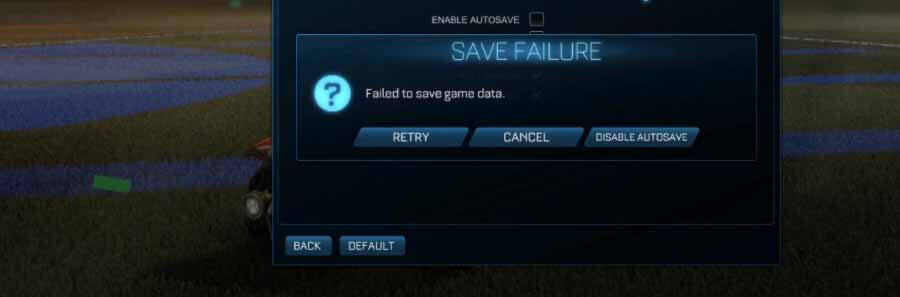
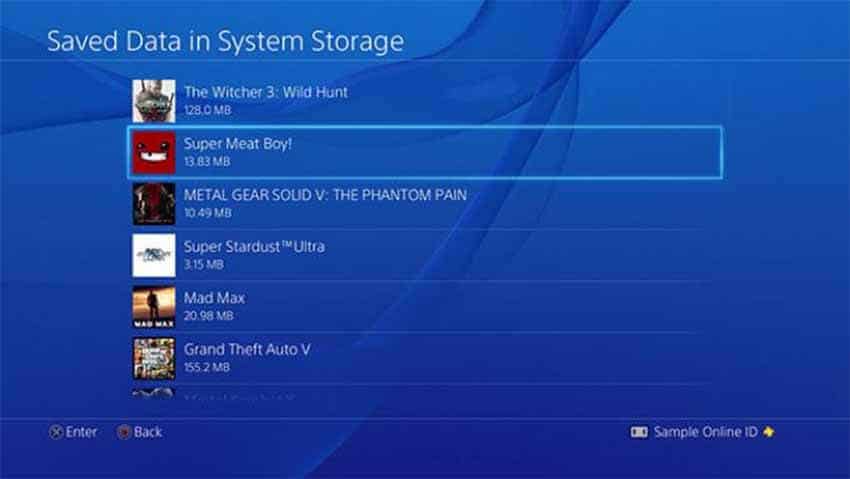 Navigate to Application Saved Data Management, then Saved Data in System Storage, and copy to USB.
Navigate to Application Saved Data Management, then Saved Data in System Storage, and copy to USB.